Fehlerlösung Die Installation von Windows auf dieser CD ist unmöglich ..

- 984
- 92
- Kenny Birkemeyer
Es gibt Situationen, in denen das derzeitige Betriebssystem veraltet ist oder fehlerhaft funktioniert, und es besteht die Notwendigkeit, eine neue festzulegen. Dies kann jedoch auf einige Schwierigkeiten zurückzuführen sein. Aufgrund falscher Parameter, die nicht durch den Fehler des Benutzers definiert werden können. Leider treten solche Probleme ziemlich oft auf. Was tun in einer solchen Situation zu tun?? In diesem Artikel werden wir ausführlich berücksichtigen, wie der Fehler "Installation von Windows auf dieser Festplatte ist, ist unmöglich ..." sowie aus welchem Grund, dass es einen ähnlichen Fehler gibt und was damit zu tun ist. Lassen Sie uns es herausfinden. Gehen!

Lösen des Problems bei der Installation des Windows -Systems
Für den Fall, dass Sie einen Fehler haben "Die ausgewählte Festplatte hat den Stil von GPT -Abschnitten, sollten Sie auf einige Parameter achten. Für neue Computer mit UEFI, die 64-Bit-Betriebssysteme unterstützen, ist es besser, auf einer GPT-Festplatte zu installieren (auch wenn ein gewöhnliches BIOS nicht beängstigend anstelle von UEFI ist, ist es wichtig, dass 64-Bit-Systeme unterstützt werden). Für alte PCs mit gewöhnlichen BIOS, die nur 23-Bit-OS unterstützen, ist es besser, eine Festplatte auf dem MBR zu installieren (dies erfolgt durch Umwandlung).
Installation von Windows auf GPT
Am häufigsten haben Windows 7 -Benutzer solche Probleme. Dies schließt jedoch nicht die Möglichkeit des Auftretens dieses Problems in neueren Versionen des Systems aus. Wählen Sie zur Installation auf der GPT-Festplatte unbedingt eine 64-Bit-Version des Betriebssystems aus. Es sollte im EFI -Modus geladen werden. Höchstwahrscheinlich erscheint der Fehler genau dadurch, dass die letzte Bedingung nicht erfüllt ist.
Öffnen Sie zunächst das BIOS. Dies geschieht durch Drücken einer bestimmten Taste auf der Tastatur vom Computermodell zum Zeitpunkt des Starts PC. Normalerweise handelt es sich um Del- oder F2 -Schlüssel. Sobald Sie im BIOS enden, ändern Sie CSM in UEFI -Belastung. Sie finden diesen Artikel im Abschnitt "BIOS -Funktionen" oder "BIOS Setup". Der nächste Schritt wird "ahci" am Punkt "Auswahl des Betriebsmodus SATA" ausgewählt. Gehen Sie in einem regulären BIOS auf die Registerkarte Erweitert, im Abschnitt "AHCI -Modussteuerung", "Handbuch" und im Namen "Deaktiviert", der unterhalb des "Native AHCI -Modus" angezeigt wird, in "Deaktiviert". Für diejenigen, die Windows 7 und älter haben, müssen Sie den Modus "Secure Boot" ausschalten.
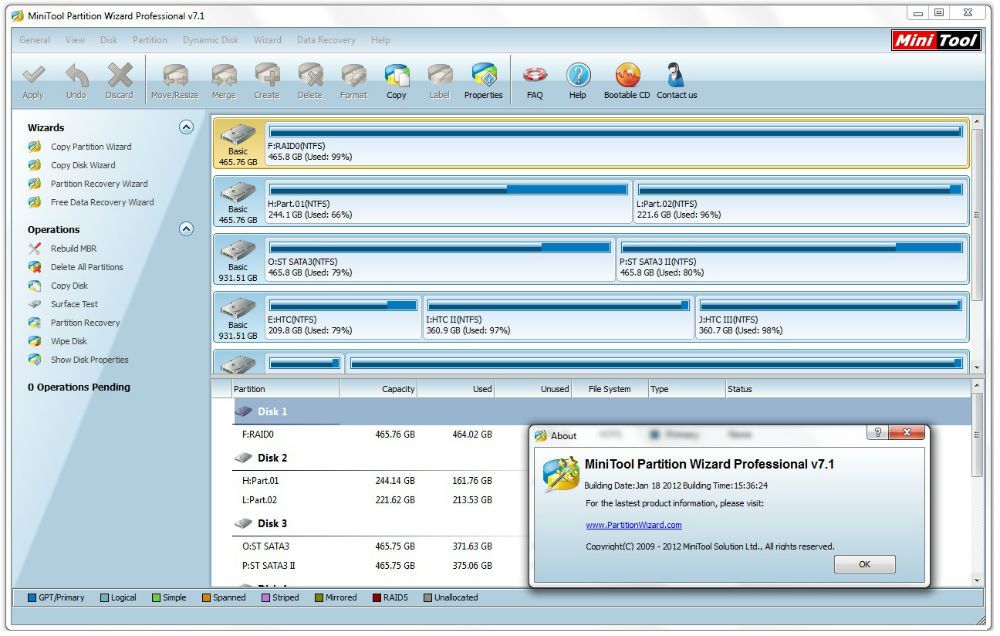
Es gibt verschiedene Optionen für Schnittstellen, daher können die Namen einiger Punkte geringfügig variieren. Haben Sie also keine Angst, wenn Sie im Artikel mit Ihnen zusammenfielen. Vergessen Sie nicht, die Änderungen zu speichern, die vor dem Abreise vorgenommen wurden. Wenn Sie das Betriebssystem danach von der Festplatte installiert haben, sollte der Fehler nicht mehr angezeigt werden.
Für Benutzer, die Windows aus einem USB -Laufwerk installieren. Um UEFI zu unterstützen, müssen Sie nach dem Erstellen eines Lade -Flash -Laufwerks das Bild mit dem System darauf übertragen. Sie müssen das so tun:
- Montiere das Bild;
- Markieren Sie alle Dateien und Ordner des Bildes;
- Klicken Sie mit der rechten Maustaste und wählen Sie in der angezeigten Liste "Senden" und weitere "entfernbare Festplatte" aus.
Danach sollten die Probleme während der Installation verschwinden.
GPT -Konvertierung in MBR
Bevor wir mit der Analyse dieses Prozesses fortfahren, möchte ich mich auf die Tatsache konzentrieren, dass es besser ist, alle Daten von HDD zu verschieben, da sie verloren gehen können. Wenn Sie sich keine Sorgen um die verlorenen Dateien machen, können Sie sich gerne zu den folgenden Aktionen fortsetzen.
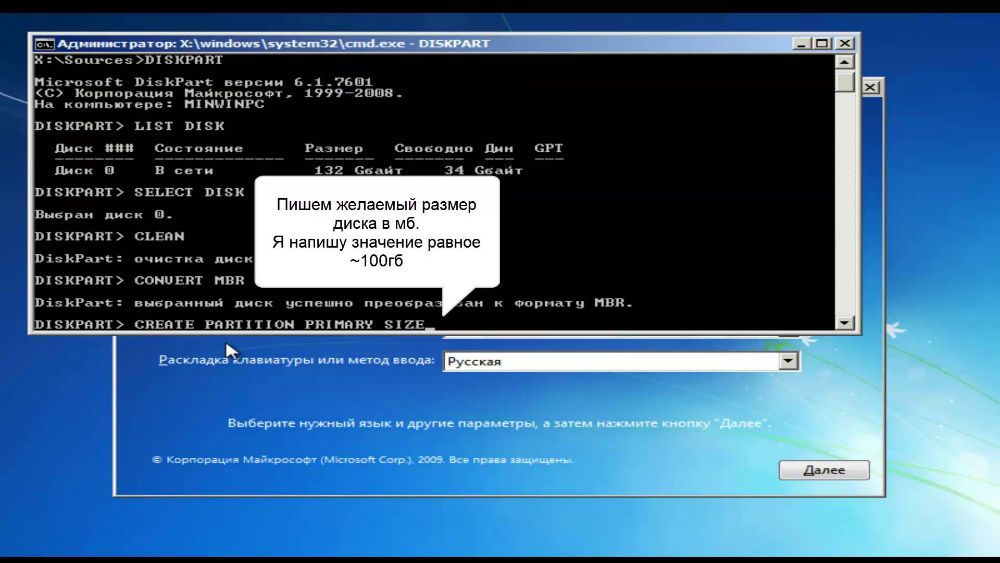
Um die Tabelle GPT -Abschnitte in die Tabelle MBR -Abschnitte umzuwandeln. Als nächstes müssen die folgenden Schritte genau wiederholt werden. Bringen Sie die Liste aller PC -Festplatten auf den Bildschirm ein "Diskpart" und dann "ListDisk" und dann "ListDisk". Um die CD auszuwählen, mit der Sie weiter arbeiten werden, schreiben Sie auf, "Select Disk M M" aufschreiben. An Ort und Stelle "M" geben Sie die Abbildung an, die der gewünschten Festplatte entspricht. Der vorherige Befehl "List Disk" wurde gerade auf der Anzahl des Raums angezeigt.
Reinigen Sie als nächstes die Festplatte, indem Sie "sauber" verschreiben. Geben Sie nach Abschluss der Reinigung das "Konvertieren von MBR" ein, um GPT in MBR umzuwandeln. Bitte beachten Sie, dass mit diesem Ansatz alle Daten verloren gehen. Schreiben Sie am Ende den Befehl "Beenden". Jetzt können Sie die Befehlszeile schließen oder weiterhin mit ihr arbeiten, um Abschnitte zu erstellen.
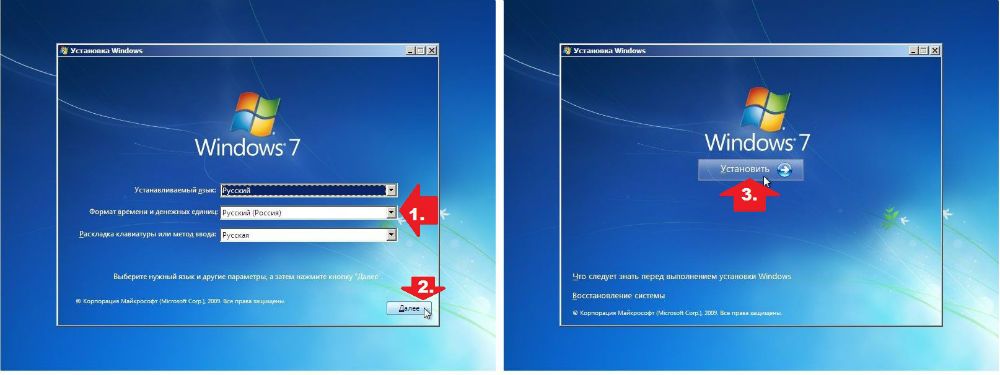
Es gibt eine alternative Option, die alle Daten speichert. Diese Methode ist die Verwendung von speziellen Versorgungsunternehmen. Eines davon ist das Minitool Partition Assistent bootfähig. "Bootable" bedeutet, dass diese Version auf einem USB -Laufwerk aufgezeichnet werden kann (das Flash -Laufwerk muss geladen werden) und auch dann gestartet werden, wenn Windows nicht funktioniert. Nach dem Laden sehen Sie ein Menü, in dem Sie ein Element auswählen müssen, das dem Namen des Dienstprogramms entspricht. Wählen Sie die gewünschte Festplatte aus und klicken. Klicken Sie dann auf die Schaltfläche "anwenden" (anmelden).
Wenn das auf Ihrem Computer installierte System bedürftig ist, können Sie andere Programme herunterladen, die ähnliche Funktionen haben, beispielsweise Acronis Disk Director oder Aomei Partition Assistant. Sie können auch die gebauten Windows -Mittel verwenden. Um sofort mit dem gewünschten Dienstprogramm überzugehen, verwenden Sie die Kombination von Win+R "diskmgmt.MSC ". Wenn Sie zum Fenster „Disks -Management“ gehen, wählen Sie eine Festplatte, die konvertiert werden muss, und klicken Sie auf "Tom löschen". Klicken Sie danach erneut mit der Maus darauf und klicken Sie auf den Punkt "Transformation in MBR Disk". Bereit.

Nachdem Sie das angegebene Material gelesen haben, wissen Sie, was zu tun ist, wenn der Windows -Betriebssystem -Prozess angezeigt wird, dass die Windows -Installation auf dieser Festplatte unmöglich ist. Alle oben genannten Methoden helfen Ihnen dabei, das Problem zu lösen. Schreiben Sie in die Kommentare, ob der Artikel für Sie nützlich war, und fragen Sie, ob etwas unverständlich ist.
- « Arbeiten Sie mit Links in Excel - Einfügen, Änderungen und Löschen
- Richtige Rechtschreibung der E -Mail -Adresse »

